
Webcams, lykas alle oare kompjûterapparatuer, levere sjauffeurs. Nei it lêzen fan dit artikel, sille jo begripe hoe't jo software moatte oprjochtsje foar it apparaat Logitech.
De bestjoerder ynstallearje foar webcam Logitech HD 720p
Elke software produsearre foar in webcam iepenbiere har potensjele folslein, wêrtroch it meast wurkber mooglik makket. Dêrom is it wichtich om te witten hoe't jo sjauffeurs downloade en se op jo kompjûter ynstallearje. Boppedat moatte jo ferskate manieren tagelyk beskôgje, om't net elk fan har beskikber is foar yndividuele brûkers.Metoade 1: Offisjele side fan 'e fabrikant
- It earste ding dat jo moatte dwaan is oanmelde op 'e webside fan' e fabrikant en de beskikberens fan sjauffeurs kontrolearje. Dêrom trochgean troch hyperlink nei de offisjele boarne fan logitech.
- Hjirnei, jouwe omtinken oan 'e rjochter boppeste hoeke op' e knop "Support". Ferpleats de rinnerke-oanwizer nei it om it pop-up-finster te ferskinen. Wy binne ynteressearre yn "Support en download".
- De side oersette jo nei de side fan 'e produkt Sykje. Fansels kinne jo de ynterface brûke, dat wurdt presinteare ûnder de sykstring, mar it is better om gjin tiid te besteegjen en gewoan de namme te skriuwen en de boarne de kâns te jaan om te finen wat jo nedich binne.
- Folgjende binne jo stjoerd nei de persoanlike produktpagina fan it produkt. Rjocht yn it sintrum fan 'e ynterface, kinne jo de knop "bestannen" sjen. Se hat ús nedich. Druk op en gean troch.
- Op dizze pagina bliuwt it om te klikken op "Download" en wachtsje oant it bestân wurdt ynladen troch it foarbyld te bringen om te besparjen. Main, ferjit net it bestjoeringssysteem fan jo kompjûter op te jaan.
- Sadree't it ynstallaasjestân is laden, begjin de ynstallaasje. Om dit te dwaan, moatte jo it downloade Exe-formaat-bestân begjinne en wachtsje op alle nedige ynhâld.
- Direkt sil de ynstallaasje begjinne fanôf it wolkomfinster, wêr't jo allinich in taal kieze op hokker wurk sil wurde makke.
- Folgjende ûndernimme jo om de ferbining fan it apparaat te kontrolearjen nei de kompjûter. As alles goed wurket, bliuwt de lading troch. Boppedat kinne jo yn 'e folgjende stap kinne kieze wat krekt te ynstallearjen.
- Nei it selektearjen fan de nedige bestannen en ynstallaasjelokaasjes begjint it downloadewurk.
- Op dit wurk is foltôge. It bliuwt allinich om te wachtsjen op it ein fan 'e ynstallaasje en brûk de software út Logitech.
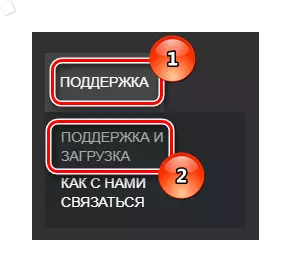


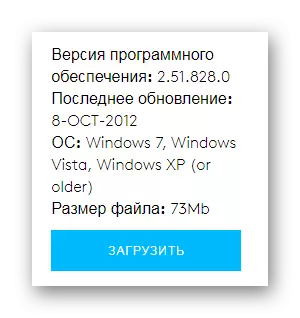
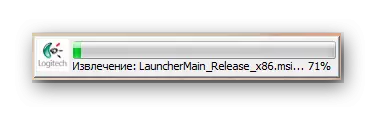
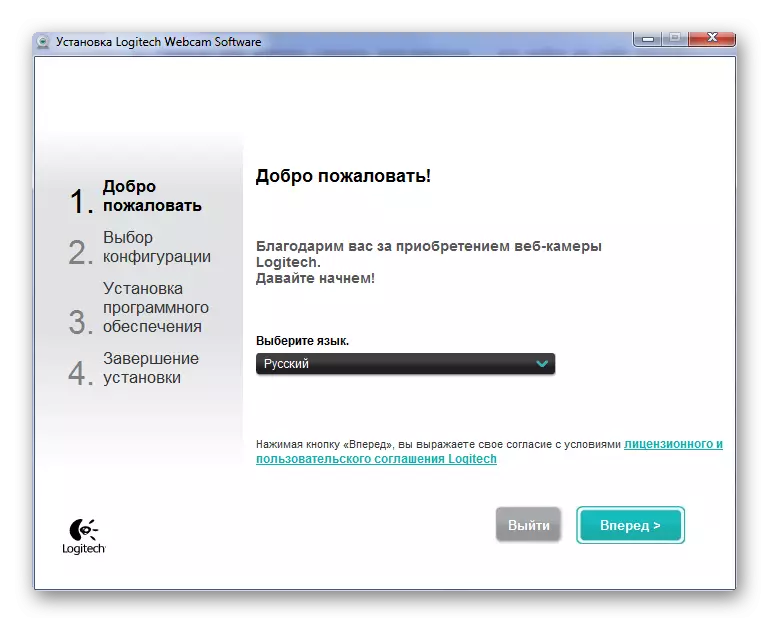

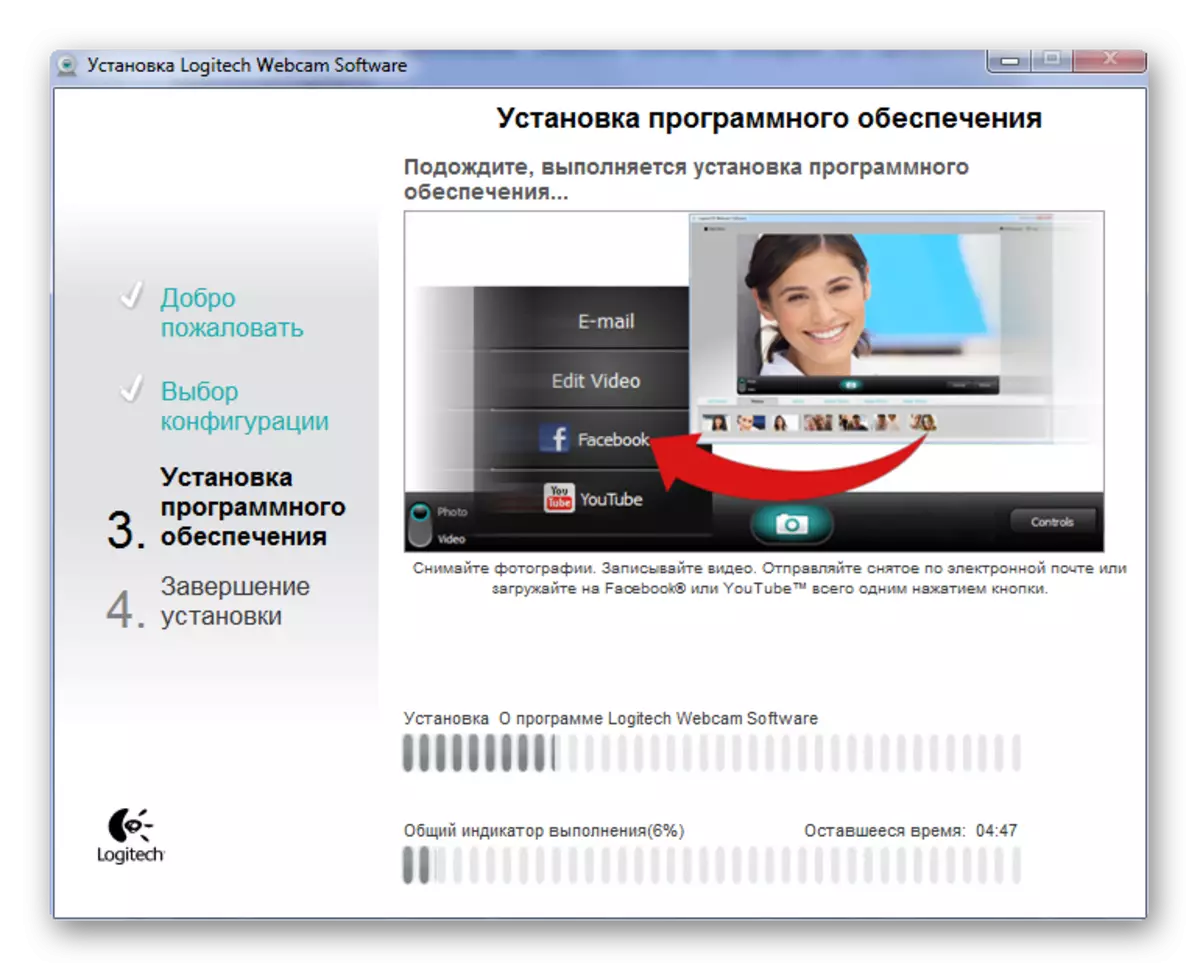
Metoade 2: Algemiene programma's foar it ynstallearjen fan sjauffeurs
Soms jouwe offisjele siden net de nedige software en brûkers moatte jo applikaasjes foar tredden brûke foar ynstallaasje, lykas sjauffeurs. It is it wurdich te sizzen dat d'r neat mis is mei dat, om't de software dy't is makke foar in lange tiid hat lang noch better wurk west as offisjele applikaasjes. As jo ynteressearre binne op dizze manier om software te ynstallearjen foar in webcam, kinne jo ús artikel lêze oer de populêrste en effisjinte programma's fan dit segment.
Lês mear: de bêste programma's foar it ynstallearjen fan sjauffeurs
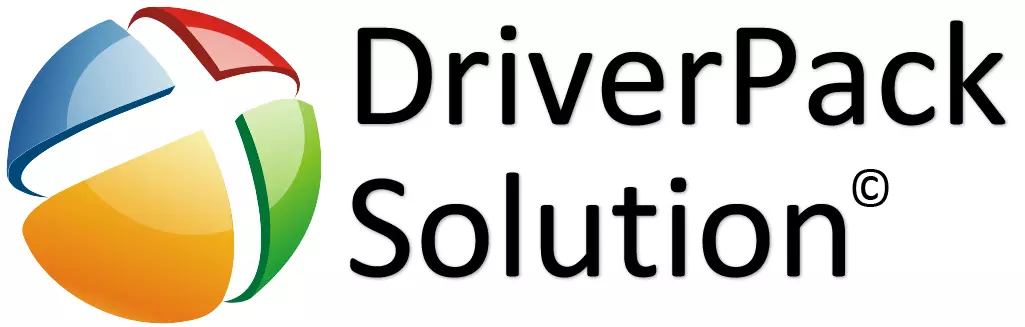
Driverpack-oplossing is heul populêr. It scant automatysk alle oansletten apparaten, sawol eksterne as ynterne, en syn konklúzje útjaan oer oft de sjauffeurs genôch hawwe foar de folsleine operaasje fan elke komponint fan it kompjûtersysteem. As jo net bekend binne mei sokke software, mar wirklik wolle besykje it om logitech webcam-stjoerprogramma's te ynstallearjen, omtinken oan ús materiaal op dit ûnderwerp.
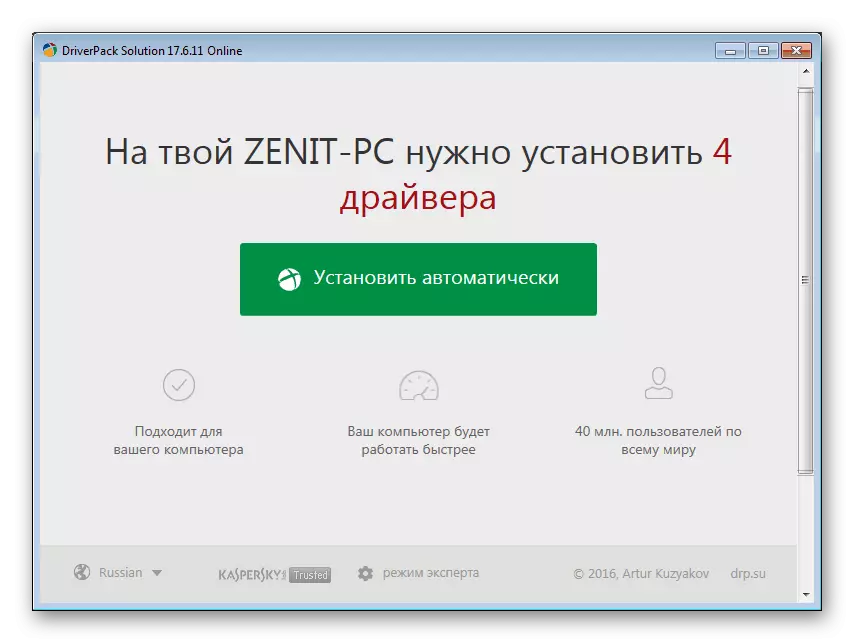
Lês mear: Hoe moatte jo sjauffeurs bywurkje op jo kompjûter mei help fan sjauffeur
Metoade 3: Apparaat-ID
Elk apparaat hat syn eigen unyk getal. It brûke, kinne jo in bestjoerder fine foar in bepaald apparaat yn in saak fan minuten. Jo hawwe gjin betsjutting yn mear detail, om't jo op ús side kinne fine, kinne jo ynstruksjes fine oer it wurkjen mei it ID fan it apparaat en beslute foar josels oft it better is as foargeande manieren as net. Foar webcam ID Folgjende:
USB \ vid_046d & pid_0825 & my_00

Les: Hoe brûke jo extapparatuer identifier foar ynstallearjen fan sjauffeurs
Metoade 4: Windows standert ark
Soms is alles folle makliker dan it liket op 'e brûker. Sels de bestjoerder is te finen, hawwe allinich tagong ta it ynternet. Mei dizze metoade moatte jo net moatte sykje nei spesjale siden of nutsbedriuwen, om't al it wurk direkt wurdt útfierd troch it Windows-bestjoeringssysteem. Lykas yn 'e foarige ferzje is it net nedich om alles te skilderjen, om't ús boarne in detaillearre les hat, dat jo sil rêde fan fragen en sil in oare prachtige manier yntrodusearje.

Lês mear: systeem software foar ynstallaasje fan sjauffeurs
Op dizze metoaden fan it ynstallearjen fan sjauffeurs foar webcam Logitech HD 720p út. Dit is lykwols al genôch om de nedige software mei súkses te downloaden. As jo fragen hawwe, freegje se dan yn 'e opmerkingen, sille jo perfoarst antwurdzje.
